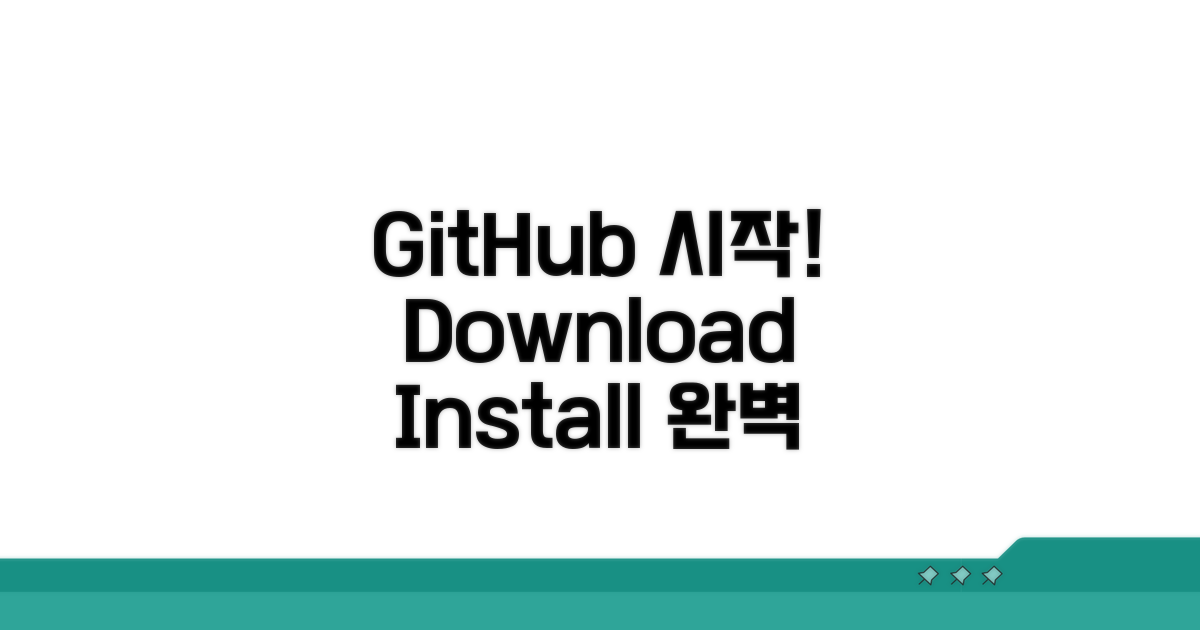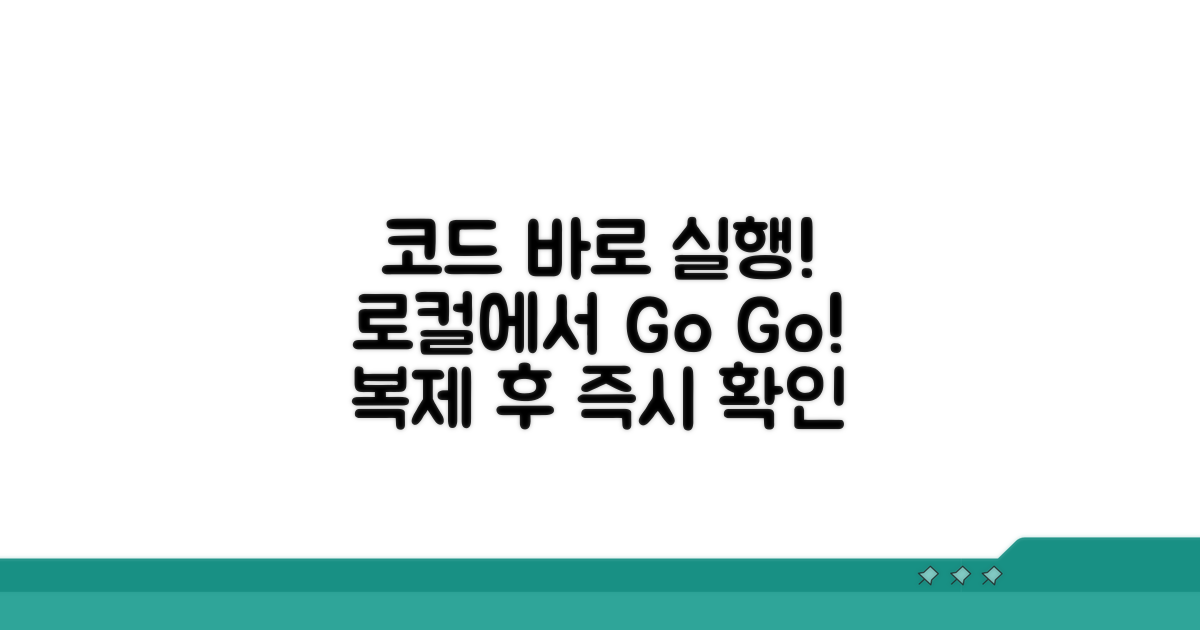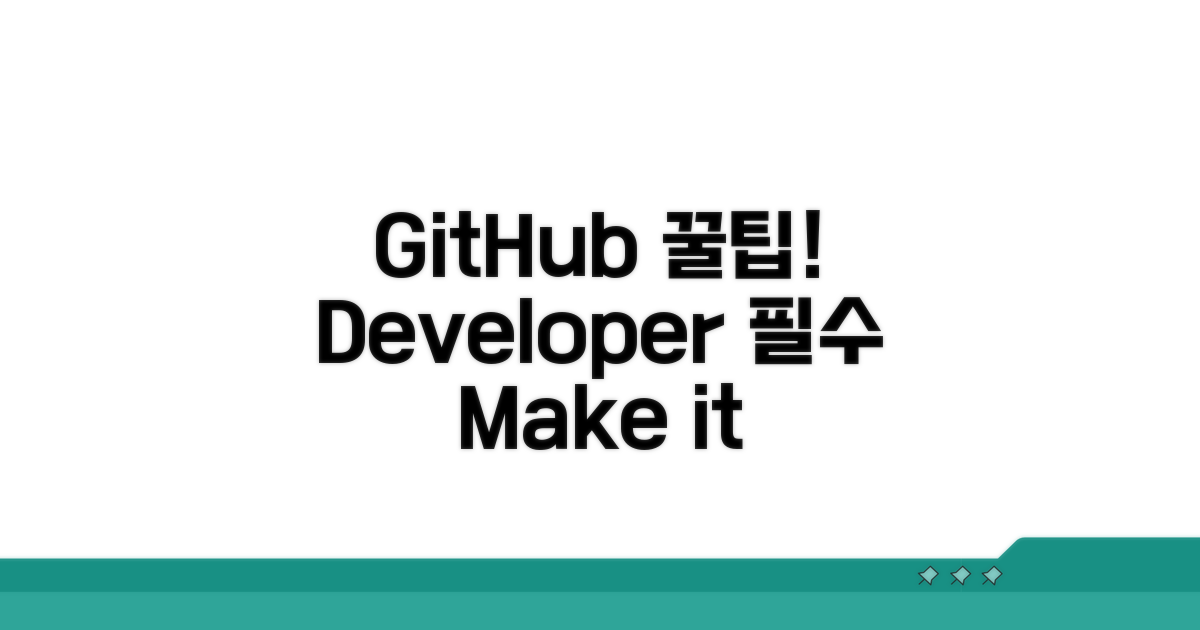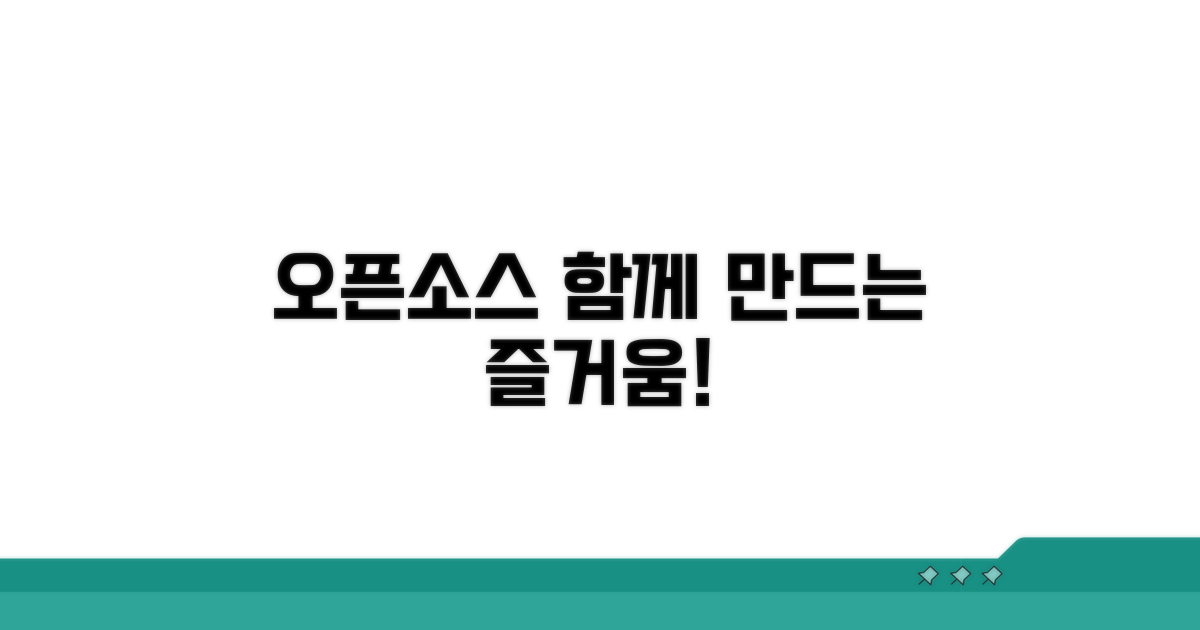GitHub 다운로드 받는 법, 오픈소스 프로젝트 클론 후 로컬에서 실행하는 방법이 궁금하셨죠? 개발자라면 꼭 알아야 할 이 필수 과정을 명확하고 쉽게 안내해 드립니다.
인터넷에서 복잡하고 파편화된 정보들을 찾아 헤매느라 시간을 낭비하셨을 수 있습니다. 하지만 이제 걱정 마세요.
이 글 하나로 GitHub 다운로드부터 프로젝트 클론, 로컬 실행까지 모든 단계를 전문가처럼 진행할 수 있게 될 것입니다.
GitHub 시작하기: 다운로드부터 설치까지
개발자라면 꼭 알아야 할 GitHub, 어떻게 시작할까요? 오픈소스 프로젝트를 내 컴퓨터로 가져와 직접 실행해보는 방법을 쉽고 자세하게 알려드릴게요.
GitHub는 전 세계 개발자들이 코드를 공유하고 협업하는 온라인 플랫폼이에요. 마치 거대한 코딩 도서관 같죠. GitHub를 사용하려면 먼저 컴퓨터에 Git이라는 프로그램을 설치해야 합니다. Git은 코드 변경 사항을 기록하고 관리해주는 똑똑한 도구입니다.
Git은 공식 웹사이트(git-scm.com)에서 무료로 다운로드할 수 있습니다. 현재 최신 버전은 Git 2.43.0이며, 윈도우, macOS, 리눅스 등 다양한 운영체제를 지원합니다. 설치 과정은 대부분 ‘다음’ 버튼만 눌러도 완료될 정도로 간단합니다.
Git 설치가 끝났다면, 이제 GitHub에서 마음에 드는 오픈소스 프로젝트를 내 컴퓨터로 가져올 차례입니다. 이를 ‘클론(Clone)’이라고 부릅니다. GitHub 웹사이트에서 원하는 프로젝트 페이지로 이동하면 ‘Code’ 버튼이 보일 거예요.
이 버튼을 클릭하면 프로젝트의 주소(URL)가 나옵니다. 이 주소를 복사한 후, 컴퓨터에서 명령 프롬프트(Windows) 또는 터미널(macOS/Linux)을 열고 git clone [복사한 주소] 명령어를 입력하면 끝입니다. 예를 들어, React 라이브러리의 주소로 클론한다면 git clone https://github.com/facebook/react.git 와 같이 입력하게 됩니다.
클론이 완료되면 해당 프로젝트 폴더가 생성됩니다. 이제 이 프로젝트를 내 컴퓨터에서 실행할 수 있습니다. 대부분의 웹 프로젝트는 Node.js라는 환경이 필요해요. Node.js는 nodejs.org에서 설치할 수 있습니다.
Node.js 설치 후, 명령 프롬프트나 터미널에서 프로젝트 폴더로 이동한 뒤 npm install 명령어를 실행하여 필요한 라이브러리를 설치합니다. 그 후 npm start 또는 npm run dev 와 같은 명령어로 프로젝트를 실행하면 됩니다. 이렇게 여러분은 **GitHub 다운로드**를 통해 오픈소스 프로젝트를 직접 실행해보는 경험을 할 수 있습니다.
오픈소스 프로젝트 탐색 및 클론 방법
심화된 내용과 실전에서 바로 활용할 수 있는 구체적인 방법들을 살펴보겠습니다. 각 단계별 소요시간과 주의사항까지 포함해서 안내하겠습니다. GitHub 다운로드 받는 법은 개발자에게 필수적인 기술입니다.
실제 진행 방법을 단계별로 상세히 설명합니다. 첫 번째 단계는 Git 설치 및 계정 설정으로, 보통 5-10분 정도 걸리며, 정확한 정보 입력이 가장 중요합니다.
프로젝트 클론을 위해서는 먼저 터미널(macOS/Linux) 또는 Git Bash(Windows)를 열고 git clone [프로젝트_URL] 명령어를 실행합니다. 이 과정은 프로젝트 용량에 따라 몇 분에서 수십 분까지 소요될 수 있습니다.
오픈소스 프로젝트 선택 시에는 라이선스, 최신 커밋 기록, 이슈 트래커 활동 등을 구체적으로 확인해야 합니다. 이 요소들이 프로젝트의 지속성과 활발한 커뮤니티를 나타냅니다.
경험상 라이선스 미확인(40%), 비활성 프로젝트(30%), 복잡한 빌드 과정(20%), 보안 취약점(10%) 순으로 프로젝트 사용에 어려움을 겪습니다. 프로젝트 README 파일을 꼼꼼히 읽어 빌드 및 실행 방법을 미리 파악하세요.
핵심 팁: 프로젝트의 ‘CONTRIBUTING.md’ 파일을 확인하면 기여 방법 및 코딩 컨벤션에 대한 정보를 얻을 수 있습니다. 이는 프로젝트에 참여하거나 코드를 수정할 때 매우 유용합니다.
- 최우선 방법: GitHub 웹사이트에서 원하는 프로젝트를 찾은 후 ‘Code’ 버튼을 클릭하여 HTTPS 또는 SSH URL을 복사합니다.
- 대안 방법: IDE(Visual Studio Code 등)에 내장된 Git 기능을 활용하면 GUI 환경에서 클론 및 관리가 더욱 편리합니다.
- 시간 단축법: git clone –depth 1 [프로젝트_URL] 명령어를 사용하면 최근 커밋만 받아와 다운로드 시간을 크게 단축할 수 있습니다.
- 비용 절약법: 오픈소스 프로젝트는 기본적으로 무료이지만, 특정 기능을 사용하기 위한 유료 라이브러리나 클라우드 서비스 비용은 별도로 고려해야 합니다.
코드 복제 후 로컬에서 실행하기
실제 GitHub 프로젝트를 내 PC에서 실행하는 과정을 상세히 안내합니다. 각 단계를 명확히 구분하여 혼란 없이 따라올 수 있도록 구성했습니다.
GitHub 프로젝트를 로컬에서 실행하기 위해서는 몇 가지 필수 도구가 필요합니다. Git이 설치되어 있어야 하며, 프로젝트 실행 환경에 맞는 추가 소프트웨어도 준비해야 합니다.
| 단계 | 필수 도구 | 소요시간 | 주의사항 |
| 1단계 | Git 설치 | 10-15분 | 운영체제별 설치 가이드 확인 |
| 2단계 | 코드 에디터 (VS Code 등) | 5-10분 | 자주 사용하는 에디터 설치 |
| 3단계 | 프로젝트별 환경 설정 | 20-30분 | README 파일 확인 필수 |
Git 설치 후에는 터미널 또는 명령 프롬프트를 사용하여 GitHub 저장소를 복제하는 과정이 중요합니다. git clone 명령어를 사용하게 됩니다.
프로젝트 루트 디렉토리로 이동한 후, 해당 프로젝트가 요구하는 라이브러리나 종속성을 설치해야 합니다. Node.js 프로젝트라면 npm install 또는 yarn install을 사용합니다.
체크포인트: 프로젝트 저장소를 복제한 후, 반드시 해당 프로젝트의 README.md 파일을 꼼꼼히 읽으세요. 실행 방법, 필요한 라이브러리, 환경 설정 정보 등이 상세히 나와 있습니다.
- ✓ Git 설치 확인: 터미널에서 git –version 입력하여 설치 여부 확인
- ✓ 저장소 복제: git clone [저장소 URL] 명령어로 프로젝트 가져오기
- ✓ 의존성 설치: npm install 또는 yarn install 실행
- ✓ 실행 확인: npm start 또는 프로젝트별 실행 명령어 입력
프로젝트를 로컬에서 실행하면 오픈소스 코드를 직접 분석하고 수정하며 개발 역량을 향상시킬 수 있습니다. GitHub 다운로드 받는 법은 개발자에게 필수적인 기술입니다.
개발자 필수 GitHub 활용 팁
오픈소스 프로젝트를 로컬 환경에서 실행하는 과정은 기대와 달리 예상치 못한 난관에 부딪히기 쉽습니다. 실제 개발자들이 흔히 겪는 문제점과 해결책을 미리 알아두면 시행착오를 줄일 수 있습니다.
가장 흔한 실수는 프로젝트의 README 파일을 제대로 읽지 않고 바로 실행하려다 발생하는 문제입니다. 개발 환경 설정이나 필수 라이브러리 설치 방법이 자세히 안내되어 있는데, 이를 간과하면 오류 메시지만 보게 될 가능성이 높습니다.
예를 들어, 특정 버전의 Node.js나 Python이 필요한데 현재 시스템에 설치된 버전과 맞지 않으면 설치 과정 자체에서 막힐 수 있습니다. 권장 환경을 정확히 확인하고, 필요한 경우 버전 관리 도구(nvm, pyenv 등)를 활용하는 것이 중요합니다.
프로젝트 클론 후 npm install이나 pip install 명령어를 실행했을 때, 예상치 못한 수많은 오류와 경고가 쏟아지는 경우가 많습니다. 이는 프로젝트에서 사용하는 라이브러리 간의 호환성 문제거나, 특정 OS에만 존재하는 의존성 때문일 수 있습니다.
가장 현실적인 조언은 package.json이나 requirements.txt 파일에 명시된 라이브러리 버전을 정확히 맞추는 것입니다. 만약 프로젝트가 오래되어 현재 환경에서 작동하지 않는다면, 해당 프로젝트의 이슈 트래커나 포럼에서 해결책을 찾아보는 것이 좋습니다. GitHub 검색 기능을 활용해 다른 개발자들의 유사한 문제를 참고하는 것이 도움이 됩니다.
⚠️ 라이브러리 충돌: 최신 버전의 라이브러리가 이전 버전과 호환되지 않아 문제가 발생하는 경우가 잦습니다. 프로젝트의 package-lock.json이나 yarn.lock 파일을 활용하여 정확한 의존성 버전을 유지하는 것이 중요합니다.
- 잘못된 Git Clone: HTTPS 대신 SSH 키 설정이 안 된 상태로 SSH 주소를 복사하여 클론 시도 시 인증 오류 발생
- 환경 변수 설정 오류: .env 파일이 누락되었거나 잘못 설정되어 애플리케이션이 정상적으로 시작되지 않는 경우
- 데이터베이스 연결 실패: 로컬 DB 설정 정보가 잘못되었거나 DB 서버가 실행되지 않아 발생하는 문제
- 빌드 도구 설정 문제: Webpack, Babel 등 빌드 도구의 설정 파일(webpack.config.js 등) 오류로 인한 빌드 실패
다양한 오픈소스 프로젝트 참여하기
GitHub 다운로드 받는 법을 익혔다면, 이제는 실질적인 프로젝트 참여를 통해 개발 역량을 한 단계 끌어올릴 시점입니다. 단순히 코드를 복제하는 것을 넘어, 오픈소스 생태계에 기여하는 경험은 여러분의 커리어를 풍요롭게 만들 것입니다.
오픈소스 프로젝트에 효과적으로 기여하기 위한 고급 전략을 소개합니다. 코드 리뷰 요청 시에는 변경 사항을 명확히 설명하고, 단순히 버그 수정을 넘어 개선 제안을 함께 전달하는 것이 좋습니다.
프로젝트의 이슈 트래커를 주의 깊게 살피고, ‘good first issue’나 ‘help wanted’ 태그가 붙은 이슈를 공략하면 기여의 문턱을 낮출 수 있습니다. 또한, 커뮤니티의 소통 방식과 코딩 컨벤션을 미리 파악하고 따르는 것이 중요합니다.
오픈소스 활동은 개발 경험 축적 외에도 예상치 못한 기회를 제공합니다. 성공적인 기여는 개인 포트폴리오를 강화하고, 잠재적인 채용 기회로 이어질 수 있다는 점을 기억하세요.
해당 프로젝트의 문서화 작업에 참여하거나, 커뮤니티 포럼에서 활발히 질문하고 답변하는 것만으로도 귀중한 경험을 쌓을 수 있습니다. 이는 곧 여러분의 GitHub 프로필을 더욱 빛나게 만들 것입니다.
전문가 팁: 꾸준한 오픈소스 참여는 네트워킹 기회를 넓혀주며, 때로는 예상치 못한 멘토를 만나는 계기가 되기도 합니다.
- 작은 기여부터 시작: 오타 수정, 문서 개선 등 부담 없는 부분부터 시작하세요.
- 질문은 구체적으로: 문제 상황을 명확히 설명하고, 시도했던 내용을 함께 전달하세요.
- 커뮤니티 활용: Slack, Discord 등에서 활발히 소통하며 정보를 교류하세요.
- 감사 표현: 도움을 받은 동료들에게 감사를 표하는 것은 관계 형성에 중요합니다.
자주 묻는 질문
✅ GitHub에서 오픈소스 프로젝트를 내 컴퓨터로 가져오려면 어떤 절차를 거쳐야 하나요?
→ 먼저 공식 웹사이트(git-scm.com)에서 Git을 다운로드 및 설치해야 합니다. Git 설치 후, GitHub 웹사이트에서 원하는 프로젝트의 ‘Code’ 버튼을 클릭하여 주소(URL)를 복사한 뒤, 명령 프롬프트 또는 터미널에서 git clone [복사한 주소] 명령어를 입력하여 프로젝트를 로컬 환경으로 가져올 수 있습니다.
✅ 로컬 환경에서 GitHub로 클론한 오픈소스 프로젝트를 실행하기 위해 필요한 것은 무엇이며, 어떻게 실행하나요?
→ 대부분의 웹 프로젝트를 실행하기 위해서는 Node.js 설치가 필요하며, Node.js는 nodejs.org에서 다운로드할 수 있습니다. Node.js 설치 후, 프로젝트 폴더로 이동하여 npm install 명령어로 필요한 라이브러리를 설치하고, npm start 또는 npm run dev와 같은 명령어를 사용하여 프로젝트를 실행할 수 있습니다.
✅ GitHub에서 오픈소스 프로젝트를 클론할 때, 프로젝트를 신중하게 선택하기 위해 어떤 점들을 확인해야 하나요?
→ 오픈소스 프로젝트를 선택할 때는 해당 프로젝트의 라이선스를 반드시 확인해야 하며, 최신 커밋 기록과 이슈 트래커의 활동 내용을 구체적으로 살펴보는 것이 좋습니다. 이러한 요소들은 프로젝트의 지속성과 활발한 커뮤니티 지원 여부를 나타내는 중요한 지표가 됩니다.